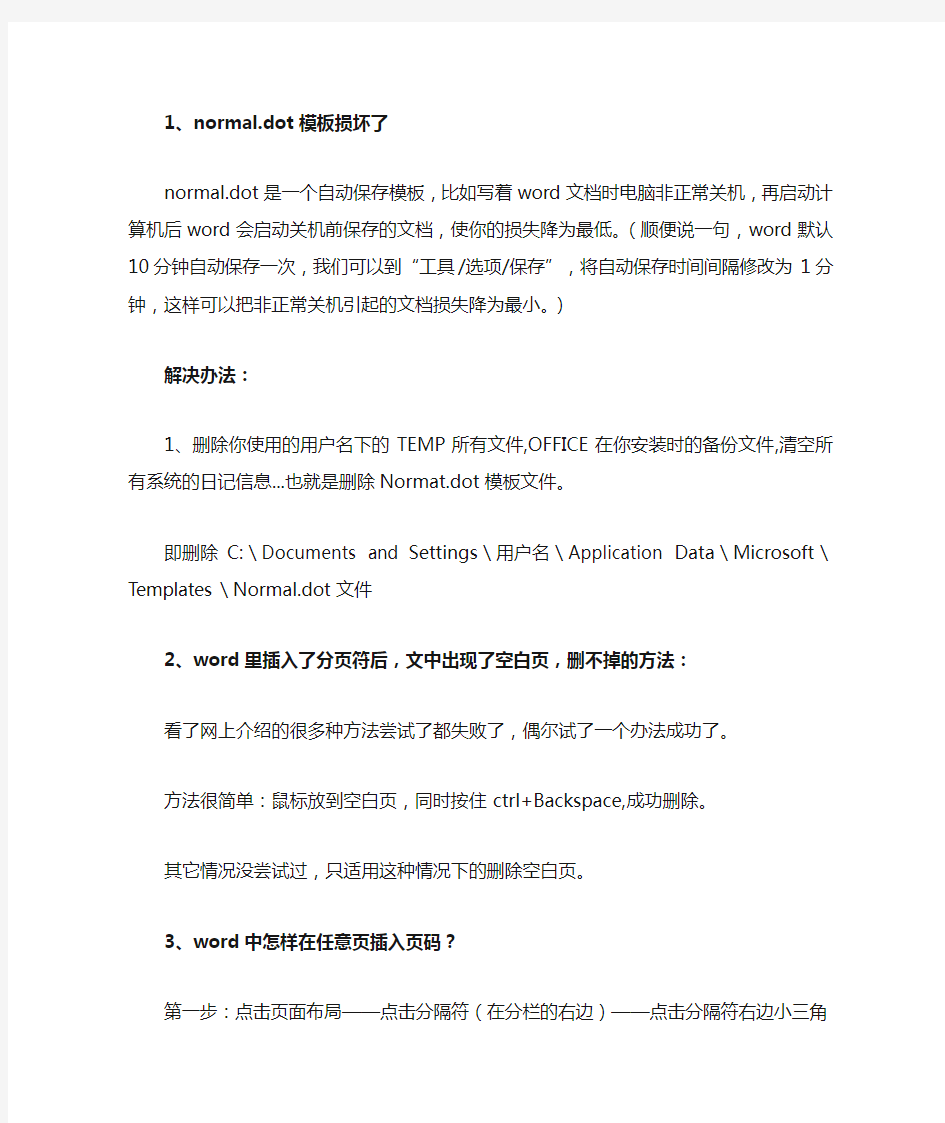
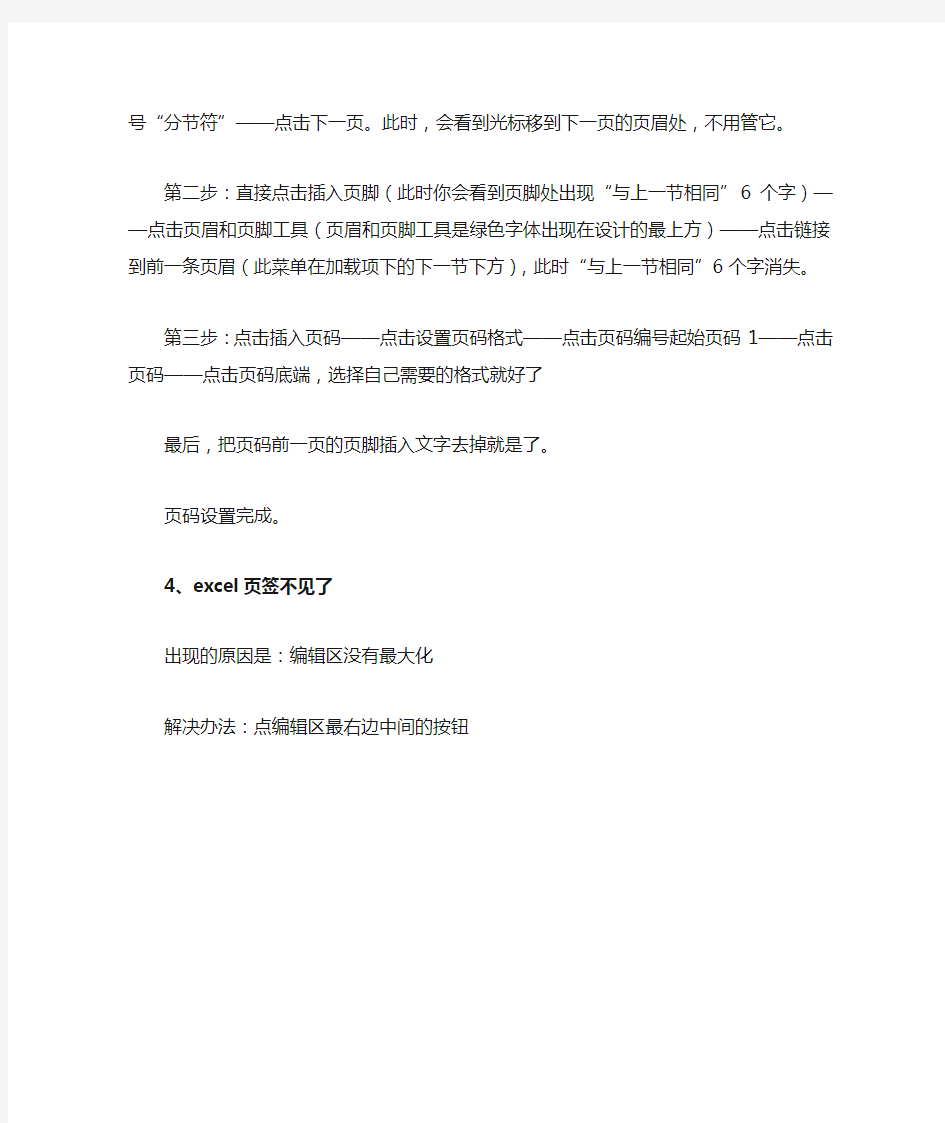
1、normal.dot模板损坏了
normal.dot是一个自动保存模板,比如写着word文档时电脑非正常关机,再启动计算机后word会启动关机前保存的文档,使你的损失降为最低。(顺便说一句,word默认10分钟自动保存一次,我们可以到“工具/选项/保存”,将自动保存时间间隔修改为1分钟,这样可以把非正常关机引起的文档损失降为最小。)
解决办法:
1、删除你使用的用户名下的TEMP所有文件,OFFICE在你安装时的备份文件,清空所有系统的日记信息...也就是删除Normat.dot模板文件。
即删除C:\Documents and Settings\用户名\Application Data\Microsoft\Templates\Normal.dot文件
2、word里插入了分页符后,文中出现了空白页,删不掉的方法:
看了网上介绍的很多种方法尝试了都失败了,偶尔试了一个办法成功了。
方法很简单:鼠标放到空白页,同时按住ctrl+Backspace,成功删除。
其它情况没尝试过,只适用这种情况下的删除空白页。
3、word中怎样在任意页插入页码?
第一步:点击页面布局——点击分隔符(在分栏的右边)——点击分隔符右边小三角号“分节符”——点击下一页。此时,会看到光标移到下一页的页眉处,不用管它。
第二步:直接点击插入页脚(此时你会看到页脚处出现“与上一节相同”6个字)——点击页眉和页脚工具(页眉和页脚工具是绿色字体出现在设计的最上方)——点击链接到前一条页眉(此菜单在加载项下的下一节下方),此时“与上一节相同”6个字消失。
第三步:点击插入页码——点击设置页码格式——点击页码编号起始页码1——点击页码——点击页码底端,选择自己需要的格式就好了
最后,把页码前一页的页脚插入文字去掉就是了。
页码设置完成。
4、excel页签不见了
出现的原因是:编辑区没有最大化
解决办法:点编辑区最右边中间的按钮
Word办公软件常用的技巧 Word办公软件常用的技巧 1:快速插入当前日期或时间 我们在使用Word办公软件进行文档的`编辑处理时,如果需要在 文章的末尾插入系统的当前日期或时间。通常情况下,我们是通过选 择菜单来实现的。其实,我们可以按Alt+Shift+D键来插入系统日期,而按下Alt+Shift+T组合键则插入系统当前时间。 2:快速多次使用格式刷 在Word办公软件中,提供了快速多次复制格式的方法:双击格式刷,你可以将选定格式复制到多个位置,再次单击格式刷或按下Esc 键即可关闭格式刷。 3.快速去除Word页眉下横线 如果需要快速去除Word页眉下的那条横线,我们可以用下面的四种方法: a,可以将横线颜色设置成“白色”; b,在进入页眉和页脚时,设置表格和边框为“无”; c,方法是进入页眉编辑,然后选中段落标记并删除它; d,最后一种方法是将“样式”图标栏里面的“页眉”换成“正文”就行了。 4:快速打印多页表格标题 如果需要快速打印多页表格标题,可以选中表格的主题行,选择“表格”菜单下的“标题行重复”复选框,当你预览或打印文件时, 你就会发现每一页的表格都有标题了,当然使用这个技巧的前提是表 格必须是自动分页的。
5.快速改变文本字号 Word的字号下拉菜单中,中文字号为八号到初号,英文字号为5磅到72磅,这对于一般的办公人员来说,当然已经绰绰有余了。但在一些特殊情况下,比如打印海报或机关宣传墙报时常常要用到更大的字体,操作起来就有些麻烦了。 其实,我们完全也可以快速改变文本的字号:先在Word中选中相关汉字,然后用鼠标单击一下工具栏上的字号下拉列表框,直接键入数值,即可快速改变您的字体大小。而且这个技巧在Excel和 WPS2000/Office中同样适用。 软件直销网提示:其实,软件直销网还有两种快速更改Word文本字号的方法: a:选中文字后,按下Ctrl+Shift+>键,以10磅为一级快速增大所选定文字字号,而按下Ctrl+Shift+<键,则以10磅为一级快速减少所选定文字字号; b:选中文字后,按Ctrl+]键逐磅增大所选文字,按Ctrl+[键逐磅缩小所选文字。 6.快速设置上下标注WPS 首先选中需要做上标文字,然后按下组合键Ctrl+Shift+=就可将文字设为上标,再按一次又恢复到原始状态;按Ctrl+=可以将文字设为下标,再按一次也恢复到原始状态。 小提示:详见本刊前期《WordXP中神奇的Ctrl键》一文,掌握一些快捷按键对快速、高效操作Word很有借鉴意义。 7:快速将文本提升为标题 首先,需要将光标定位至待提升为标题的文本,当按 Alt+Shift+←键,可把文本提升为标题,且样式为标题1,再连续按Alt+Shift+→键,可将标题1降低为标题2、标题3……标题9。 8.快速取消自动编号wps文字
常用办公软件excel技巧的整理、讲解,在这里给读者们看一看,给大家一些提示,希望在你在平时能用得上。 1、两列数据查找相同值对应的位置 =MATCH(B1,A:A,0) 2、已知公式得结果 定义名称=EVALUATE(Sheet1!C1) 已知结果得公式 定义名称=GET.CELL(6,Sheet1!C1) 3、强制换行 用Alt+Enter 4、超过15位数字输入 这个问题问的人太多了,也收起来吧。一、单元格设置为文本;二、在输入数字前先输入' 5、如果隐藏了B列,如果让它显示出来? 选中A到C列,点击右键,取消隐藏选中A到C列,双击选中任一列宽线或改变任一列宽
将鼠标移到到AC列之间,等鼠标变为双竖线时拖动之。 6excel中行列互换 复制,选择性粘贴,选中转置,确定即可 7excel是怎么加密的 (1)、保存时可以的另存为>>右上角的"工具">>常 规>>设置 (2)、工具>>选项>>安全性 8、关于COUNTIF COUNTIF函数只能有一个条件,如大于90,为 =COUNTIF(A1:A10,">=90") 介于80与90之间需用减,为=COUNTIF(A1:A10,">80")-COUNTIF(A1:A10,">90") 9、根据身份证号提取出生日期 (1)、=IF(LEN(A1)=18,DATE(MID(A1,7,4), MID(A1,11,2),MID(A1,13,2)), IF(LEN(A1)=15,DATE(MID(A1,7,2),MID(A1,9,2),MID(A1,11,2)),"错误身份证号"))
(2)、=TEXT(MID(A2,7,6+(LEN(A2)=18)*2), "#-00-00")*1 10、想在SHEET2中完全引用SHEET1输入的数据工作组,按住Shift或Ctrl键,同时选定Sheet1、 Sheet2。 11、一列中不输入重复数字 [数据]--[有效性]--[自定义]--[公式] 输入=COUNTIF(A:A,A1)=1 如果要查找重复输入的数字 条件格式》公式》=COUNTIF(A:A,A5)>1》格式选 红色 12、直接打开一个电子表格文件的时候打不开“文件夹选项”-“文件类型”中找到.XLS文件,并在“高级”中确认是否有参数1%,如果没有,请手工加上 13、excel下拉菜单的实现 [数据]-[有效性]-[序列]
办公软件使用技巧 1.同时保存所有打开的Word文档 有时在同时编辑多个Word文档时,每个文件要逐一保存,既费时又费力,有没有简单的方法呢?在按下Shift键的同时,单击“文件”菜单,大家看,已经多出了“同时保存”和“同时关闭”命令,这可就方便多了 2.巧妙设置文档保护 在用Word 2000/XP打印一份文件时,忽然头儿有要事吩咐,要暂时离开一下,关闭文件吧,既费事又没必要,但又不想辛辛苦苦写的文件被别人破坏了。怎么办呢?执行“工具”菜单中的“保护文档”命令,在弹出的窗口中选择“保护窗体”,然后设上密码。怎么样,光标跑到了文件头,任你怎么移动鼠标、敲击键盘就是无法编辑了,不错吧。等回来时,执行“工具”菜单中的“解除文档保护”命令,一切又正常了。 3.编辑长文件更轻松 相信大家都有这样的经历:在使用Excel、Word编辑长文档时,有时需要将文章开始的多处内容复制到文章末尾。但通过拖动滚动条来回移动非常麻烦,还会出错。其实只要将鼠标移动到滚动条上面的适当位置,发现鼠标指针变成双箭头,此时按住鼠标左键
向下拖动,文档编辑区会被一分为二。你只需在上面编辑区找到文章开头的内容,在下面编辑区找到需要粘贴的位置,这样你就可以复制内容了,而不必来回切换。这种方法特别适合复制相距很远且处数较多的内容。 4.给WPS文档添加水印 先用作图软件(画笔工具等)制作一张色彩非常淡的图片(直接将Word的水印效果图“抓”下来也行),然后打开需要添加水印的WPS文档,执行“格式→页面背景→设置”命令,打开“设置背景”对话框,切换到“图片”标签下,按“选择图片”按钮,选中刚才制作的图片,并进行适当设置后确定,就可以为文档设置上水印了。5.在金山文字中快速打开“页面设置” 在用金山文字2002处理文档时,一个最常用的操作就是设置页面。先执行“视图→标尺→水平(垂直)标尺”命令,展开“水平(垂直)标尺”打开,然后用鼠标在水平(垂直)标尺上双击,即可快速打开“页面设置”对话框,对页面进行设置了。 6.在Excel中插入拼音 在我们使用Excel时,常常会遇到十分孤僻的字,但加上拼音注释就能使人看得更明白。具体的方法是:选中想要加入拼音注释的表格,打开Excel的菜单栏中的“格式”菜单,选中“拼音信息/设置”
办公软件实用技巧
office实用技巧 【查找更多】【我要收藏】您还有 0 张经书收藏卡技巧1:批量修改大小写 有时在文章录入过程中,因为不愿浪费时间在中英文之间切换,所以把所有的英文单词都以大写形式输入,如果要修改,当然不能一个一个来,否则一篇相当长的文档会让你伤透脑筋的。有了查找与替换,可以让你瞬间完成任务。 按下“Ctrl+H”组合键调出查找和替换对话框,在“查找内容”中输入字母全为大写的单词,在“替换为”中输入小写的正确单词,最后点击“高级”按钮,选中“区分大小写”项,单击“全部替换”就可以了。 技巧2:数字格式批量转换 在完成一篇报告后,才发现其中最有说服力的数字显得很不清楚,这样就大大削弱了文章的说服力。为了让这些数字达到醒目的效果,可以为它们设置一些特殊格式。 按下“Ctrl+H”组合键调出查找和替换对话框,将光标定位在“查找内容”框中,然后单击“高级”展开对话框,再单击“特殊字符”并选择“任意数字”,这时“查找内容”中会自动显示为“^#”。将光标定位在“替换为”框中,然后在“特殊字符”中选择“查找内容”,将显示“^&”。接着单击“格式” 为数字设置一些特殊格
式,比如字体加大、文字加粗以及特殊颜色等。最后单击“全部替换”就可以了。不过要注意,它会让文档中的所有数字都改变的。 技巧3:查找对话框中的快捷键 执行“编辑-查找”命令,或者按“Ctrl+F”键调出查找对话框,会发现对话框中的许多项目之后都有一个带下划线的字母,这就是此项的快捷键了,不过一定要先按Alt键才能让它们起作用,比如按“Alt+F”,是查找下一处,按“Alt+M”是打开高级选项,按Alt+D/P/G,是在查找、替换、定位这三个选项卡中切换等(本技巧同样适合其它的对话框)。 另外,在进行查找/替换时,我们经常会在不关闭查找/替换对话框的情况下,切换到正文中进行修改,然后再回到查找/替换对话框中继续操作,一般都是通过鼠标点击进行切换,其实直接按Ctrl+Tab键就可以了,非常方便。 技巧4:在最后一次搜索结果中快速浏览 当你搜索完毕,退出查找对话框后,如果想回过头看看刚才的搜索结果,这时不用再打开查找对话框,直接按Ctrl+PageUp键或Ctrl+PageDown键,就可以在上一次的搜索结果中快速浏览了。 技巧5:高亮显示所有搜索出来的结果 为了让搜索出来的结果更醒目,可以让搜索的结果内容高亮显示出来。操作很简单:在查找对话框中选中“突出显示所有在该范围找出的项目”就可以了。
办公软件实训总结,实训总结报告 一、实训目的: 通过对java语言、sql数据库的应用以及sql语言的复习和锻炼,并且通过使用MyEclipse开发平台设计管理项目,以达到充分熟悉开发平台及应用设计。同时掌握并实践软件项目设计规范及其开发流程:需求分析、概要设计、详细设计、代码编写等,以便提前适应软件公司开发流程、环境和工作要求。 二、实训内容: 1. 项目:(“当当网”) 2. 完成(用户注册、登录、列表、购物车、删除、修改)等功能
3. 数据库设计、SQL应用 4. 项目实战 三、实训总结: 转眼间实训过去已有一段时间,之前的兴奋、喜悦如今已经让我熟悉,在实训的每一天都会让我有成为一名真正的财富者拥有的冲动。也许,在这期间不一定会让一个人有着翻天覆地的变化,但变化就是这样一点一点产生的。通过这一期的实训,虽然倍感折磨,但是收获却是很大的,学习中我不但有了学习成果的喜悦,而且自己也日渐成熟,有种说不出的喜悦。 在实训的过程中,我深深的体会到了自己在专业知识方面的的欠缺和不足,也意识到了自己作为计算机软件专业的学生,要想在以后的职业中崭露头角,除了要有过硬的理论知识,健康的体魄之外,还必须具备良好的心理素质,是自己在以后的途中无论经历什么样的困难,都立于不败之地。通过实训老师的课堂讲解与企业文化标准的
培训,使我加深了对自己专业的认识,从而确定自己以后的努力方向,要想在短暂的实训时间内尽多的学到东西,就需要我们跟老师或同学进行良好的沟通,加深彼此的了解,只有我们跟老师多沟通,让老师更了解我们,才能更真切的对我们进行培训工作。由此,班级的文化“共享”就在生活中慢慢形成了。 “纸上得来终觉浅,绝知此事要躬行!”在这短短的时间里,让我深深的感觉到自己在实际应用中所学来专业知识的匮乏。让我真真领悟到“学无止境”这句话的涵义。而老师在专业认识周到中所讲的,都是课本上没有而对我们非常有实际意义的。这又给我们的实训增加了浓墨淡彩的光辉。我懂得了实际生活中,专业知识是怎样应用与实践的。在这些过程中,我不仅知道了职业生涯所需具备的专业知识,而且让我深深体会到一个团队中的各个成员合作的重要性,要善于团队合作,善于利用别人的智慧,这才是大智慧。靠单一的力量是很难完成一个大项目的,在进行团队合作的时候,还要耐心听取每一个成员的意见,是我们的组合达到更加完美。 这次实训除了让我明白工作中需要能力,素质,知识之外,更重要的是学会了如何去完成一个任务,懂得了享受工作。当遇到问题,冷静,想办法一点一点的排除障碍,到最后获取成功,一种自信心就
第一讲:办公软件使用技巧 作者:程一 目录 办公软件使用技巧 (2) 基础知识回顾:PC的三大基本操作技巧 (2) Word 中最常使用的5个热键 (4) 文件名的后缀问题:扩展名和系统关联的概念 (5) 正确使用桌面和我的文档(几个重要的系统文件夹) (8) 操作系统知识 (11) Windows正版验证知识在营销中的作用: (13) 最通用的常用符号输入方法: (14) 关于单选、复选和连选 (15) 如何快速移动光标和用键盘标记文本? (16) “按列标记文本的方法” (17) 如何使用word 中的插入索引和目录功能。 (18) WORD表格的调整技巧:快速调整到最佳尺寸 (19) 项目编号技巧及段落调整 (21) Excel技巧:将数据缩印在一页纸内 (23) 奖金发放中怎样在Excel中将数值取整到10元? (25) 慎用GHOST方式的系统安装盘 (26) 善于使用系统还原: (29) VISTA专题介绍: (32) VISTA的系统准备要求: (32) 小贴士:关于Windows内存尺寸的“程氏定理” (35) 不用光驱,DOS下全新安装Vista旗舰版!!! (36) 德发公司《办公软件使用技巧培训》习题 (37) 注意事项:本讲义中的演示和操作环境,包括各截图,除非特别标注,一般都来自Windows XP sp2 专业版以及Office 2003系统。
办公软件使用技巧 基础知识回顾:PC的三大基本操作技巧 作者:程一 大学一年级学生不论专业都要学习的一门课程,是《计算机使用基础》。厚厚的一本书里讲了些什么?在所讲述的内容中,这本书里最基本的是什么? 计算机使用基础里,最重要最基本的东西只有三个:汉字输入、文件路径、复制粘贴。 汉字输入: 要求,以正确的指法进行盲打。 盲打的练习诀窍:“不看键盘”。具体来说,就是“不要盯着键盘打字”。这个原则要彻底遵循。手指的分工见下图,注意一种颜色为一个手指负责的区域。 主键盘区指法要点:手指移动的区域是一个向左倾斜的平行四边形。 小键盘区的指法要点:0是用拇指打的。 文件路径:深刻理解文件路径的概念,深入理解相对路径、绝对路径、网络路径、本地路径的联系和区别。 文件路径的概念:从根目录开始,逐层写出各个层次的目录,路径深度上的分隔线用“\”分隔,直到文件为止。这样构成的符号串被称为文件路径。
办公软件实训总结归纳总结报告 一、实训目的: 通过对java语言、sql数据库的应用以及sql语言的复习和锻炼,并且通过使用MyEclipse开发平台设计管理项目方案,以到达充分熟悉开发平台及应用设计。同时掌握并实践软件项目方案设计标准及其开发流程规范:需求分析、概要设计、详细设计、代码编写等,以便提前适应软件公司开发流程规范、环境和工作要求。 二、实训内容: 1.项目方案:(“当当网”) 2.完成(用户注册、登录、列表、购物车、删除、修改)等功能 3.数据库设计、SQL应用 4.项目方案实战 三、实训总结归纳: 转眼间实训过去已有一段时间,之前的兴奋、喜悦如今已经让我熟悉,在实训的每一天都会让我有成为一名真正的财富者拥有的冲动。也许,在这期间不一定会让一个人有着翻天覆地的变化,但变化就是这样一点一点产生的。通过这一期的实训,虽然倍感折磨,但是收获却是很大的,学习中我不但有了学习成果的喜悦,而且自己也日渐成熟,有种说不出的喜悦。 在实训的过程中,我深深的领会到了自己在专业知识方面的的欠缺和不足,也意识到了自己作为计算机软件专业的学生,要想在以后的职
业中崭露头角,除了要有过硬的理论知识,安康的体魄之外,还必须具备良好的心理素质,是自己在以后的途中无论经历什么样的困难,都立于不败之地。通过实训教师的课堂讲解与企业文化规范的培训,使我加深了对自己专业的认识,从而确定自己以后的努力方向,要想在短暂的实训时间内尽多的学到东西,就需要我们跟教师或同学进行良好的沟通,加深彼此的了解,只有我们跟教师多沟通,让教师更了解我们,才能更真切的对我们进行培训工作。由此,班级的文化“共享”就在生活中渐渐形成了。 “纸上得来终觉浅,绝知此事要躬行!”在这短短的时间里,让我深深的感觉到自己在实际应用中所学来专业知识的匮乏。让我真真领悟到“学无止境”这句话的涵义。而教师在专业认识周到中所讲的,都是课本上没有而对我们非常有实际意义的。这又给我们的实训增加了浓墨淡彩的光芒。我懂得了实际生活中,专业知识是怎样应用与实践的。在这些过程中,我不仅知道了职业生涯所需具备的专业知识,而且让我深深领会到一个团队中的各个成员合作的重要性,要善于团队合作,善于利用别人的智慧,这才是大智慧。靠单一的力量是很难完成一个大项目方案的,在进行团队合作的时候,还要耐心听取每一个成员的意见,是我们的组合到达更加完美。 这次实训除了让我明白工作中需要能力,素质,知识之外,更重要的是学会了如何去完成一个任务,懂得了享受工作。当遇到问习题,冷静,想规定一点一点的排除障碍,到最后获取成功,一种自信心就由然而生,这应该就是工作的乐趣。有时候不懂的就需要问别人了,虚
常用办公软件excel 技巧的整理、讲解,在这里给读者们看一看,给大家一些提示,希望在你在平时能用得上。 1、两列数据查找相同值对应的位置 =MATCH(B,1 A:A,0) 2、已知公式得结果 定义名称=EVALUATE(Sheet1!C1) 已知结果得公式 定义名称=GET.CELL(6,Sheet1!C1) 3、强制换行 用Alt+Enter 4、超过15 位数字输入 这个问题问的人太多了,也收起来吧。一、单元格设置 为文本; 二、在输入数字前先输入' 5、如果隐藏了B 列,如果让它显示出来? 选中A到C列,点击右键,取消隐藏 选中A到C列,双击选中任一列宽线或改变任一列宽 将鼠标移到到AC列之间,等鼠标变为双竖线时拖动之。 6excel 中行列互换 复制,选择性粘贴,选中转置,确定即可 7excel 是怎么加密的 (1) 、保存时可以的另存为>>右上角的" 工具">>常规>> 设置 (2) 、工具>>选项>>安全性 8、关于COUNTIF
COUNTIF函数只能有一个条件,如大于90,为 =COUNTIF(A1:A10,">=90") 介于80 与90 之间需用减,为=COUNTIF(A1:A10, ">80")-COUNTIF(A1 :A10,">90") 9、根据身份证号提取出生日期 (1) 、=IF(LEN(A1)=18 ,DATE(MID(A1,7,4) ,MID(A1,11,2) ,MID(A1,13,2)) ,IF(LEN(A1)=15 , DATE(MID(A1,7,2),MID(A1,9,2) ,MID(A1,11,2)) ,"错误身份 证号 ")) (2) 、=TEXT(MID(A2,7,6+(LEN(A2)=18)*2) ,"#- 00-00")*1 10、想在SHEET冲完全引用SHEETS入的数据工作 组,按住Shift 或Ctrl 键,同时选定Sheet1 、Sheet2 。 11、一列中不输入重复数字 [ 数据]--[ 有效性]--[ 自定义]--[ 公式] 输入=COUNTIF(A A,A1)=1 如果要查找重复输入的数字 条件格式》公式》=COUNTIF(A:A,A5)>1 》格式选红色 12、直接打开一个电子表格文件的时候打不开 “文件夹选项” - “文件类型”中找到.XLS 文件,并在“高级”中确认是否有参数1%,如果没有,请手工加上 13、e xcel 下拉菜单的实现 [ 数据]-[ 有效性]-[ 序列] 14、10 列数据合计成一列
办公竹铭计划·竹铭计划·office软件心我得知未学到了知识技巧。而且我能够熟练地运用这些技巧。当同学知道我有这个能力而来找我帮忙时,我自豪极了。在心里感谢老师的教诲,感谢竹铭计划给我这个机会去学习。我相信这 5 周将是我人生中很有意义的 5 周。我一直对电脑很有兴趣,也有一点了解,但也仅限于聊天,打游戏,其他的电脑基础知识我一特无所知。别是 word 说过。刚开始学这些知识,我感觉很吃力:老师刚刚讲过的如“首字下沉”.“首行缩聚”等,过一会我就忘了在哪里找,老师才讲过的“插入艺术字”还没过几,分钟,我就又找不到了。对此我苦恼极了。我曾认为自己不是这块料,也曾想过放弃,但一想到好不容易有个机会去提高自己的能力,好不容易能实现自己的愿望,我终没有放当被编入office 四班时,我兴奋极了。由来已久的愿望终于实现了。我开始了我的伟大征程。 5 节课的学习时间,我们可能学不到很高深的技术,但我相信学到的一定是有用的,是值得我们去学的。每周短短四个小时可能会比较少,但对于热衷于学习的我们就够了,而且我觉得这 5 节课过的很充实。我的确学到了很多我以前所文档,excel 工作表,弃。每当有问题时, ppt 等,我听都没听我积极问同桌,问老 办公竹铭计划·竹铭计划·office软件心师,知道问题解决。这个课程仅当每周六下午上半天,于是我就在课上认真听讲,好好练习,课后就经常借朋友的电脑知练习,道把这节课的内容熟练掌握在为止。我此,也感谢朋中,我自己是学到了友的热心帮助。都说很多觉得很有用的,“笨鸟先飞”“勤能,补拙”我相信自己程中,我学会了把段知识。在 word 的课符,特殊符号,学会了怎样处理页眉和图片,文本框,分隔的努力会有回报的。事实也如此,如今我能够熟练地操作这个办公软件了。在过去的日子落进行编号;学会利用格式刷;学会了进行背景的设置;学会了怎样对字体的修改;怎样更好的设置版面,让 w o rd 文档看起来更加舒服,更加容易让人接受;学会了怎样插入 办公竹铭计划·竹铭计划·office软件心页脚;学会怎样在页眉和页脚中插入相对应的页码。。。。。。这其中有很多是我不知道的,这个让我在学的时候就觉得很兴奋。其中真的有很多操作细节是我之前在上计算机课的时候一直不懂而老师没有教的,这些都让我有一种无比的幸福感,感觉自己比其他人学到了更在多,下次的操作中, 我就可以很好的利用自己学到的,也可以帮助其他同学解决一些基本的技术这问题.,样就可以让我学到的知识用在了很好的地方,学以在致用。 excel 的课程中,我学会了如何利用计算机会更好的处理大量的数据,如何提高自己处理数据的效率;我学会了在 excel 中充分利用这个软件中原本配备的模型,充分利用这些模型来解决日常生活中的问题;学会了怎样制作一个引导他人准确填写的表格,能够让自己明白到别人表格制作的技术,让自己不会只能羡慕别人的高超技术,能够实际操作,自己设计出这样的表格;学会了在 excel 中插入相关数据的图表;学会了怎样新建一个新的 excel 工作表;学会了对数据的筛选与高级筛选;学会了对数据的排序,学会了绘制表格;学会了进行多个工作表窗口的并排;这些都让我在自己平时的学生工作得到了很大的用处,帮助我更好更快地完成工。。。作。。。在 办公竹铭计划·竹铭计划·office软件心powerpoint 课程中,我学会了幻灯片的插入;学会了怎样很好的制作一个幻灯片的母板;学会了对幻灯片的动画制作;学会了要怎样安排动画的播放才会制作出很好的效果,达到制作这个的用途想要的效果;学会了怎样更好地处理插入图片和背景;学会了怎样在幻灯片中插入相关数据的图表;学会了怎样重新设置艺术字,得到自己想要的艺术效果;学会了怎样加入自己想要的图形并在图案上面编辑文本;学会了怎样把几个东西进行组合并调整它们的图层关系,让图案的显示效果更加好;学会了根据幻灯片的模型来设置幻灯片播放时幻灯片进入和各个部
常用办公软件E X C E L 技巧的 集团标准化工作小组 [Q8QX9QT-X8QQB8Q8-NQ8QJ8-M8QMN]
常用办公软件 excel技巧的整理、讲解,在这里给读者们看一看,给大家一些提示,希望在你在平时能用得上。 1、两列数据查找相同值对应的位置 =MATCH(B1,A:A,0) 2、已知公式得结果 定义名称=EVALUATE(Sheet1!C1) 已知结果得公式 定义名称=(6,Sheet1!C1) 3、强制换行 用Alt+Enter 4、超过15位数字输入 这个问题问的人太多了,也收起来吧。一、单元格设置为文本;二、在输入数字前先输入' 5、如果隐藏了B列,如果让它显示出来 选中A到C列,点击右键,取消隐藏选中A到C列,双击选中任一列宽线或改变任一列宽将鼠标移到到AC列之间,等鼠标变为双竖线时拖动 之。 6excel中行列互换 复制,选择性粘贴,选中转置,确定即可 7excel是怎么加密的 (1)、保存时可以的另存为>>右上角的"工具">>常规>> 设置 (2)、工具>>选项>>安全性 8、关于COUNTIF
COUNTIF函数只能有一个条件,如大于90,为 =COUNTIF(A1:A10,">=90") 介于80与90之间需用减,为 =COUNTIF(A1:A10,">80")-COUNTIF(A1:A10,">90") 9、根据身份证号提取出生日期 (1)、=IF(LEN(A1)=18,DATE(MID(A1,7,4),MID(A1,11,2),MID(A1,13,2)),IF(LEN(A1)=15,DATE(MID(A1,7,2),MID(A1,9,2),MID(A1,11, 2)),"错误身份证号")) (2)、=TEXT(MID(A2,7,6+(LEN(A2)=18)*2),"#-00- 00")*1 10、想在SHEET2中完全引用SHEET1输入的数据 工作组,按住Shift或Ctrl键,同时选定Sheet1、 Sheet2。 11、一列中不输入重复数字 [数据]--[有效性]--[自定义]--[公式] 输入=COUNTIF(A:A,A1)=1 如果要查找重复输入的数字 条件格式》公式》=COUNTIF(A:A,A5)>1》格式选红 色 12、直接打开一个电子表格文件的时候打不开 “文件夹选项”-“文件类型”中找到.XLS文件,并在“高级”中确认是否有参数1%,如果没有,请手工加上 13、excel下拉菜单的实现 [数据]-[有效性]-[序列] 14、 10列数据合计成一列 =SUM(OFFSET($A,(ROW()-2)*10+1,,10,1))
办公软件中级操作步 骤及要点
第一单元操作系统应用 操作步骤及要点 1、启动资源管理器 方法一:用鼠标左键单击“开始”按钮,依次单击“程序”,“附件”,“Windows资源管理器”。 方法二:用鼠标右键单击“开始”按钮,在弹出的菜单中选择“资源管理器”。 2、创建文件夹 方法:在资源管理器窗口的左边窗格中,单击“C:”在右边窗格的空白区域中单击鼠标右键,在弹出的菜单中依次选择,“新建”,“文件夹”,给文件夹按要求改名。 3、复制文件、改变文件名 方法:在资源管理器窗口的左边窗格中,依次单击“C:”,“2004KSW”,“DATA1”;按要求在右边窗格中选取对应的文件:按住键盘左下角的“CTRL”键不放,再用鼠标依次单击对就的文件,然后单击“编辑”菜单中的“复制”选项;在在资源管理器窗口的左边窗格中,依次单击“C:”“考生文件夹”(自己在上题中新建的文件夹),再单击“编辑”菜单中的“粘帖”选项。 分别对每个文件进行改名的操作:选中要改名的文件,单击鼠标右键,在弹出的菜单中单击“重命名”,输入新文件名。(注意不要更改扩展名,小点后面的三个字母不要改,如果没有则不考虑) 4、添加字体 方法:用鼠标依次单击“开始”,“设置”,“控制面板”,“字体”;用鼠标左键双击(或用鼠标右键单击,在菜单中选择打开)“字体”,则会打开字体窗口。将该
窗口最大化,并利用右边的垂直滚动条,将窗口内容移动到最后,按一下键盘上的“Print Screen”抓图键,再用鼠标左键依次单击“开始”,“程序”,“附件”,“画图”,在打开的画图窗口中,单击“编辑”菜单中的“粘帖”,再单击“文件”菜单中的“另存为”,确定好“保存范围”和“文件名”。确定即可,关闭画图窗口。 单击字体窗口中的“文件”菜单,“安装新字体”,在弹出的添加字体对话框中,首先确定驱动器为C:,再在文件夹对应的窗格中,依次单击“Windows”,“Fonts”,然后在上面的字体列表中,选中“细明体&新细明体”,单击右边的“确定”;按一下键盘上的“Print Screen”抓图键,再用鼠标左键依次单击“开始”,“程序”,“附件”,“画图”,在打开的画图窗口中,单击“编辑”菜单中的“粘帖”,再单击“文件”菜单中的“另存为”,确定好“保存范围”和“文件名”。确定即可,关闭画图窗口,关闭字体窗口。 5、添加输入法 方法:用鼠标依次单击“开始”,“设置”,“控制面板”,“区域和语言选项”;用鼠标左键双击(或用鼠标右键单击,在菜单中选择打开)“区域和语言选项”,则会打开区域和语言选项对话框。依次单击对话框中的“语言”,“详细信息”,会打开“文字服务和输入语言”对话框,按一下键盘上的“Print Screen”抓图键,再用鼠标左键依次单击“开始”,“程序”,“附件”,“画图”,在打开的画图窗口中,单击“编辑”菜单中的“粘帖”,再单击“文件”菜单中的“另存为”,确定好“保存范围”和“文件名”。确定即可,关闭画图窗口。 单击“文字服务和输入语言”对话框中的“添加”按钮,在弹出的添加输入语言对话框中,给“键盘布局/输入法”选项打上勾,打到对应的“双拼输入法(如果没有该输入法,随便找一个)”,确定。按一下键盘上的“Print Screen”抓图键,再
o f f i c e办公软件使用 技巧大全
一、WORD技巧 (3) 1、动态调整法 (4) 2、设置常用行距 (4) 3、查看格式 (4) 4、保存嵌入字体 (5) 5、设置自动保存时间间隔 (6) 6、一次保存/关闭所有打开的文档 (7) 7、改变文件保存位置 (7) 8、改变默认保存文件类型 (8) 9、逆页序打印 (8) 10、同一文档不同页面方向 (9) 11、折页打印 (10) 12、打印到特殊大小纸张 (10) 13、转换为PPT (10) 14、合并表格 (11) 15、合并文档 (11) 1)复制粘贴 (11) 2)合并到打开文档 (11) 3)合并到当前文档 (12) 4)合并到新文档 (12) 16、查找格式 (13) 17、文档前后对照 (13) 18、在打印预览界面下编辑文档 (13) 19、文档结构图 (14) 20、缩略图 (14) 21、加密保存并删除隐私 (14) 22、解除文档非法退出时的锁定 (16) 23、修复文档 (16) 24、抢救未保存的文档 (17) 1)保存过 (17) 2)未保存 (17) 25、首字下沉 (19) 26、页面边框 (19) 27、不同的页眉页脚 (20) 1)手工设置 (20) 2)自动设置 (21) 28、去除页眉/页脚的下划线 (22) 29、文字动态效果 (22) 30、稿纸格式 (23) 31、添加背景音乐 (23) 32、页码美化 (25) 33、计算表格数据 (25) 1)计算行或列中数值的总和 (26) 2)其他计算 (26)
34、文字排序 (27) 35、个性工具栏 (27) 36、去除自动更正功能 (28) 37、绘图网格调整 (28) 38、WORD宏篇 (28) 1)创建宏 (29) 2)执行要包含在宏中的操作 (29) 3)要停止录制宏,请单击“停止录制”。 (29) 4)运行宏 (29) 3)删除宏 (30) 39、做简单的翻译器 (30) 40、校对文档用语音 (32) 41、让Word也有一个“收藏夹” (32) 42、能英汉双向翻译 (33) 43、给词语快速添加注解 (34) 44、公历、农历双向转换 (34) 45、变成中文大写金额 (34) 46、轻松打印条形码 (35) 47、在Word中输入英语音标 (35) 48、Word 2003中的文字也可以任意旋转 (36) 49、修改Word 2003默认设置 (38) 1)默认图片环绕方式 (38) 2)对象的精确调整 (39) 3)告别绘图画布 (39) 4)自选图形的默认格式 (40) 5)启动时打开常用输入法 (40) 6)按像素显示图形尺寸 (41) 50、多栏设置页码 (41) 51、插图编号 (42) 52、元素的交叉引用 (44) 53、创建图表目录 (46) 54、调整行序 (46) 55、单栏多栏混排 (47) 56、分节后重复页码的打印 (49) 57、Word里利用填充效果把图片裁剪成异形 (50) 58、略施小计我让Word帮助我学习日语 (53) 59、各种电子图书馆文章转为Word文档的方法 (56) 1、PDF文件的识别 (56) 2、caj文件的识别: (57) 3、超星文件的识别: (57) 4、其他情况下的识别: (58) 60、Word、Excel配合按人头打印工资条 (58) 1、创建Excel数据表 (58) 2、创建Word模板 (59)
Word办公软件常用的八个实用技巧 篇一:常见Word办公软件技巧(实用) 常见Word办公软件技巧(实用)三招去掉页眉那条横线 1、在页眉中,在“格式”-“边框和底纹”中设置表格和边框为“无”,应用于“段落” 2、同上,只是把边框的颜色设置为白色(其实并没有删的,只是看起来没有了) 3、在“样式”栏里把“页眉”换成“正文”就行了,会多出--(两个横杠) 这是用户不愿看到的,又要多出一步作删除-- 解决方法:替换时在前引号前加上一个空格问题就解决了格式刷的使用 1、设定好文本1的格式。 2、将光标放在文本1处。 3、单击格式刷按钮。 4、选定其它文字(文本2),则文本2的格式与文本1 一样。若在第3步中单击改为双击,则格式刷可无限次使用,直到再次单击格式刷(或按Esc键)为止。删除网上下载资料的换行符(象这种“↓”)在查找框内输入半角 (是英文状态下的小写L不是数字1),在替换框内不输任何内容,单击全部替换,就把大量换行符删掉啦。让Word表格快速一分为二将光标定位在分开的表格某个位置上,按下“Ctrl+Shift+Enter”组合键。这时你就会发现表格中间自动插入一个空行,这样就达到了将一个表格一分为二的目的。用Word来拆字首先点击“工具/自定义 /命令/分解图片”,按住鼠标左键把它拖放到工具栏任意位置即可;然后点击“插入/图片/艺术字”,例如输入空心字“心”,选择该“心”字剪切,在选择性粘贴中选图片(Windows图元文件),选中该字,点击工具栏中的“分解图片”按钮,这样可以选择“心”中的任意笔画进行一笔一画的拆分了。快速删除段前段后的任意多个空格选定这些段段落,单击居中按钮,然后再单击原来的那种对齐方式按钮(如果原来是居中对齐的,先单击其它对齐方式按钮,再单击居中按钮就行了),是不是这些空格全不见了?快速换页的方法双击某页的右下脚,光标即可定位在那里,然后按回车直到换页。ctrl+回车点插入按纽,分隔符,选中分页符,然后确认就OK了。表格的简单调整宽度鼠标放在表格的右边框上带鼠标变成可以调整大小的时候双击根据表格内的内容调节表格大小代替金山词霸点工具——语言——翻译,在右边出现的搜索框中输入要查的单词,回车就可以翻译了。可以选择英语翻成中文或中文翻成英语。第一次使用可能要安装。 [Alt]键实现标尺的精确定位如果你经常使用水平标尺来精确定位标签、页边框、首字缩进及页面对象的位置,那么你点击标尺
办公软件钉钉使用管理办法 一、目的:为加强内部管理,提高工作效率,公司规定统一使用办公软件钉钉,为了保证软件能够达到最佳的使用效果,特制定本制度。 ? 二、范围:本制度适用于公司全体人员。 ? 三、目前为试用阶段,在此期间,公司所有加入本办公软件的员工每周至少进行一次学习,学习目的为尽可能熟悉软件的各种功能,同时对于不能理解或不会操作及软件存在的问题做好记录,以便于做统一培训和指导。 ? 四、试用期间所有人员每天至少登陆一次本系统,进行签到,签到完毕后可汇报查看并处理相关工作。?在上级提醒并@两次后依然没有对工作作出反应的人员记录处罚。 五、对于系统中发布的通知、要求及需要处理的事宜,按规定及时进行处理,未能及时处理将按公司相关规定进行处罚,同时对于造成的后果承担责任。 ? 六、使用要求: 1、试用期间常用的软件功能有:签到、工作日志、公告、请假、审批、在线交流、电话会议。 ? 2、签到:上班时间所有人员每天必须签到(包含办事处销售人员),签到操作程序为: 打开钉钉软件——底部进入“工作”——“签到”。 3、工作日记:工作中有任何问题都可以随时提交日志,日志中涉及相关部门的,请及时在日志中进行回复。生产与库房需每天提交工作日志,汇报生产进度。各办事处人员每月必须提交至少一次工作日志,日志要求详细记录工作内容,重点汇报工作成果。 ? 4、公告:公司需要下达的公文及通知通过本版块发布,本系统内人员须及时进行查看。? 5、请假:可以在钉钉中直接完成请假事宜,包含请假类型,时间,事由,并提交给审批 人和抄送给相关领导。 ?
6、审批:审批板块内容比较多,可以实现报销、出差、外出、采购、合同、用车、工 作请示、订货审批、物品申购等功能,根据工作需要相关人员可以直接在钉钉中完成工作的汇报。 7、在线交流:本功能模块是线上互动交流,大家有什么问题及时在线沟通,快捷处理 相关工作。可以群发消息,大家一起讨论,还可以与相关人员进行私聊,沟通工作。? 8、电话会议:在必要情况中可进行电话会议,最少三人,最多九人参加会议,可设 置会议主题,会议时间。 ? 9、除以上功能外,其他功能如各部门感觉可以使用并提高工作效率,均可向办公室提 出开通。 ? 七、?处罚: ? 1、未按规定签到的人员,办公室予以记录,除过请假以外每月允许两次忘签,但需要找 部门领导进行说明,一个月中累计有三次未签到的按照每次30元扣罚。办事处人员未按规定签到的直接从销售报表中扣除。 2、办事处每月的工作日志,各项报表的回传考核详见《驻外办事处销售人员奖励办 法》
常用Office办公软件操作技巧 1、超级无敌快捷键: 最常用的:”Ctrl” + “C”(复制),”Ctrl” + “V”(粘贴),”Ctrl” + “X”(剪切),”Ctrl”+ “Z”(回退操作,按多少次,就回退多少次),”Ctrl” + “Y”(前进,取消回退); 最有用的:”Ctrl” + “F”(查找); 不常用的对齐:”Ctrl” + “L”(左对齐),”Ctrl” + “E”(居中对齐),”Ctrl” + “R”(右对齐),”Ctrl” + “J”(两端对齐)。 2、非常有用: ”Ctrl” + D(调出字体功能);”Ctrl” + [ 和]( 变大和变小字号) 上、下标;”Ctrl”+ “Shift”+ “=”(上标,输入的字符在右上角);”Ctrl” + “=”(下标,输入的字符在右下角);”Ctrl”+ 滚轮(可以变大变小整页);Word文档分页和分行:”Ctrl” + “Enter”(分页);Excel表格向上换行:”Shift” + “Enter”(分行);“Ctrl” + ”Tab”(切换打开的Excel工作簿)。 3、轻松一下: 输入三个“=”,回车,得到一条双直线; 输入三个“~”,回车,得到一条波浪线; 输入三个“*”或“-”或“#”,回车,惊喜多多。 4、奇特的F4键 Excel中有一个快捷键的作用极其突出,那就是F4键。作为“重复”键,F4键可以重复前一次操作,在很多情况下起作用,比如在工作表内加入或删除一行,然后移动插入点并按下F4键以加入或删除另一行,根本不需要使用菜单。 5、插入“√“ : 首先选择要插入“√”的单元格,在字体下拉列表中选择“Marlett”字体,输入a 或b,即在单元格中插入了“√”。
50个工作中最常用excel技巧 1、excel判断分数成绩是否及格,怎么做? 答:excel判断分数成绩是否及格可以用IF进行区间判断。 =IF(A1>60,"及格","不及格") 2、excel频率统计用什么函数? 答:FREQUENCY以一列垂直数组返回某个区域中数据的频率分布,具体用法回复frequency或频率查看示例。 3、excel什么时候要用$符号呢? 答:复制公式时,单元格的引用位置不想发生变化时,就在行号或列标前加$,了解详情回复“绝对引用”查看教程 4、合并单元格后里面的数据或文字我都想保留如何处理? 答:多个单元格都含有内容,如果要在合并后保留所有单元格的内容,可以用下面的方法。 1.选取单元格区域,并把列宽拉到可以容下所有单元格合并后的宽度。 2.开始选项卡- 编辑- 两端对齐。把多个单元格的内容合并到一个单元格中 3.在分隔的空隔处按alt+enter键添加强制换行符,换行。 4.再合并单元格 5、插入表格后发现行数不够,怎样才能再次快速插入更多行? 答:需要插入多少行就选取多少行,然后就会一次插入多少空行 6、合并单元格后里面的数据或文字我都想保留如何处理 答:多个单元格都含有内容,如果要在合并后保留所有单元格的内容,可以用下面的方法。 1.选取单元格区域,并把列宽拉到可以容下所有单元格合并后的宽度。 2.开始选项卡- 编辑- 两端对齐。把多个单元格的内容合并到一个单元格中 3.在分隔的空隔处按alt+enter键添加强制换行符,换行。 4.再合并单元格 7、如何复制粘贴行宽 答:粘贴后的粘贴选项中,会有保留源列宽的选项。如下图所示
8、excel如何把数值批量转换成文本 答:数据- 分列- 第三步选文本 9、excel如何把空值全部填写为“0“ 答:定位- 条件- 空值- 在编辑栏中输入0,按ctrl+enter完成输入 10、excel2010的插入特殊符号在哪里? excel2010版本的特殊符号, 很多同学在搜这个问题,可以肯定的说excel2010版本里没有这个命令的。大家不用再费心找了,如果要插入符号,可以从插入选项卡- 符号里找找。在微信平台回复“特殊符号”可以查看更多符号输入方法 11、excel如何去掉地址栏的名称 excel如何去掉地址栏的名称,excel2003版,插入菜单- 名称- 定义- 在弹出的窗口找到该名称点删除按钮,2010版,公式选项卡- 名称管理器-找到名称点删除 12、如何按日期显示星期? 问:excel如何按日期显示成星期 答:公式 =TEXT(A2,"aaaa") =WEEKDAY(A2,2) 也可以通过格式设置把日期显示成星期 13、excel如何隐藏公式? 在excel里,如何隐藏公式,让公式别人看不到呢? 答:在excel里隐藏公式是通过设置单元格格式设置的。 选取公式所在单元格,右键菜单中点设置单元格格式,然后在弹出的单元格格式窗口点保护选项卡,勾选隐藏公式选项。 最后通过工具- 保护-保护工作表(excel2010里是通过审阅- 保护工作表)。然后在单元格或编辑栏里就看不到公式了。 14、excel表格中下拉复制数字时,为什么不变大呢?怎么才能递增?